Page 1
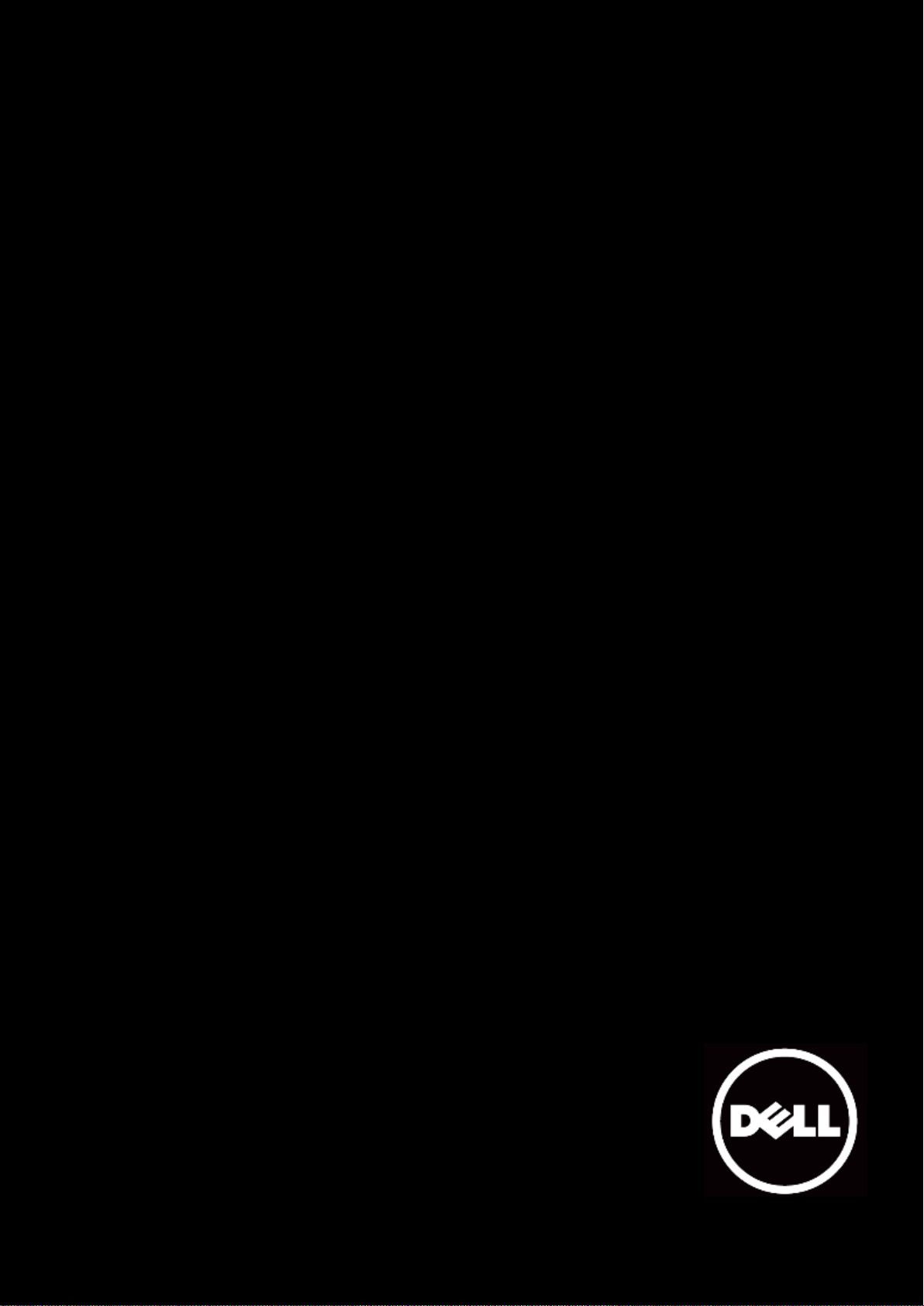
Dell™ DW514 外部 DVD±RW スロットドライブ
取扱説明書
Page 2
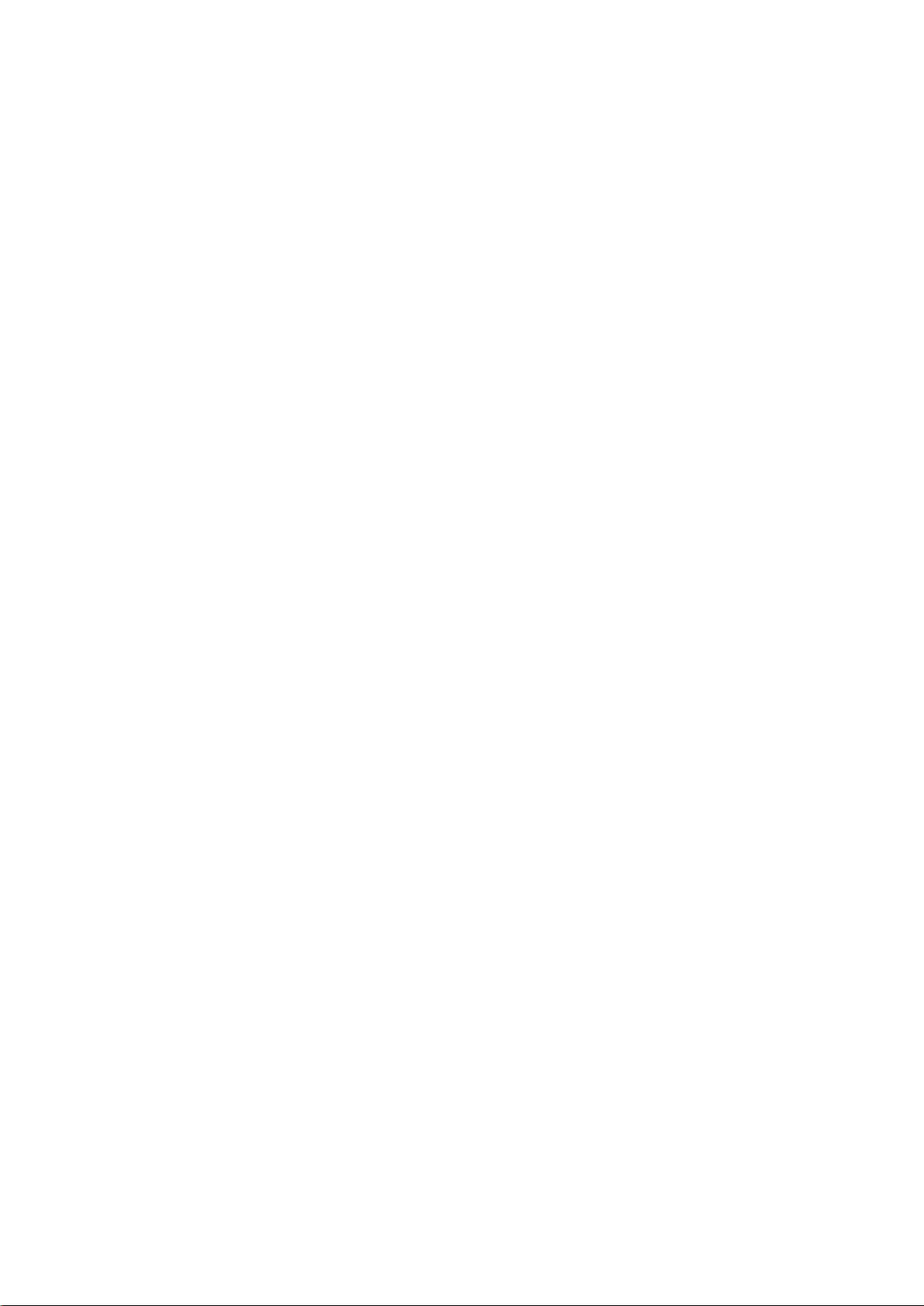
当文書に記載されている情報は予告なく変更される場合があります。
© 2013 Dell Inc. 無断複写・転載を禁じます。
Dell Inc. の書面による許可なしに、これらの情報をいかなる方法によっても複製することは固く禁じられています。
この文書で使用されている商標: Dell™ および DELL のロゴは、Dell Inc. の商標です。Microsoft® および
Windows スタートボタンのロゴは、米国およびその他の国における Microsoft Corporation の商標または登録
商標です。
その他の商標および商標名についても、その商標や商標名の権利を主張する事業体またはそれらの製品を参照
する目的において、当文書で使用される場合があります。Dell Inc. は、自社に帰属する商標および商標名以外
については、いかなる所有権も主張いたしません。
2013-05 Rev. A00
制限と免責事項
この文書に記載されている操作手順、注意事項、規制当局による許可および認可などの情報は、製造元によっ
て提供されるもので、Dell が独自に検証または試験したものではありません。Dell は、これらの手順に従った結果、
または従わなかった結果として生じる損害について一切の責任を負いかねます。
当文書で述べられている特性や機能、スピード、または資格は、供給元が説明または主張するものであり、Dell
ではありません。Dell は、そうした記述の正確性、完全性、実証性に関する知識を持ち合わせておらず、一切の
責任を負いかねます。そのような宣言または主張に関する質問は、すべて製造元にお問い合わせください。
輸出規制
ユーザーは、技術およびソフトウェアを含む場合のある、これらの製品が、米国の税関と輸出管理法、および規制
の対象であること、また製品が製造された、または輸出された国における税関と輸出管理法、および規制の対象
となる場合があることを認識しているものとみなされます。また、ユーザーは、それらの法律と規制に従うことに同意し
たものとみなされます。さらに、米国の法律の下では、特定のエンドユーザー、または特定の国には、製品を販売、
リース、あるいは譲渡できません。加えて、核兵器、核原材料、核施設、ミサイル、ミサイルプロジェクト、化学兵器、
または生物兵器を設計・開発・製造・使用することを含め、かつそれらに限らず、大量破壊兵器に関する活動に
従事しているエンドユーザーへ製品を販売、リース、あるいは譲渡すること、ないしエンドユーザーが製品を利用する
ことは禁止されています。
Page 3
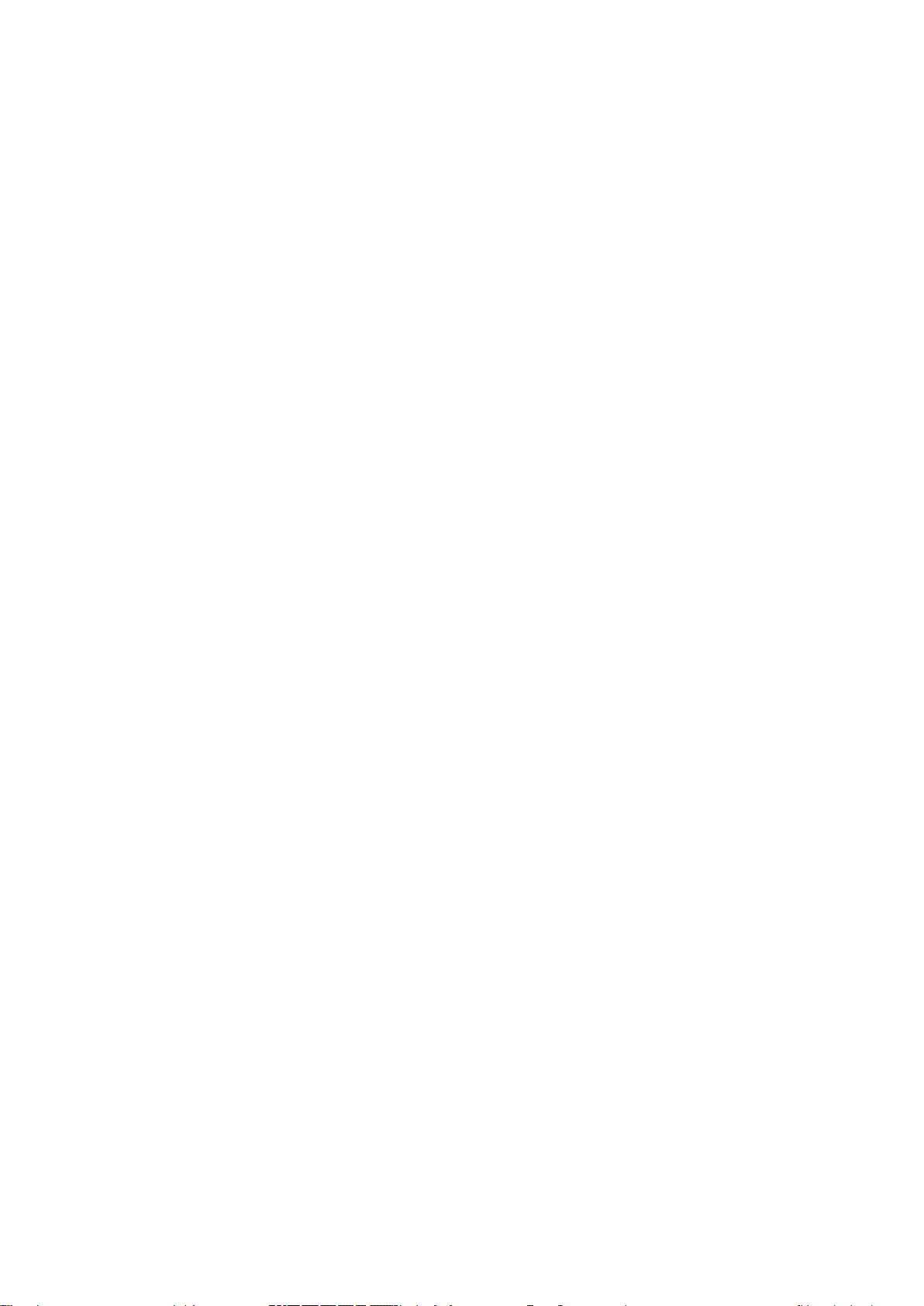
目次
はじめに
メーカーモデル名と番号
ドライブの説明
ドライブの特殊機能
システム要件
同梱内容
製品の機能と設定
製品の機能
Dell DW514 外部 DVD±RW スロットドライブを設定する
ディスクを洗浄する
ドライブを洗浄する
トラブルシューティング
症状と解消策
仕様
メーカーとモデル名
サポート機能
拡張仕様
規制
Page 4
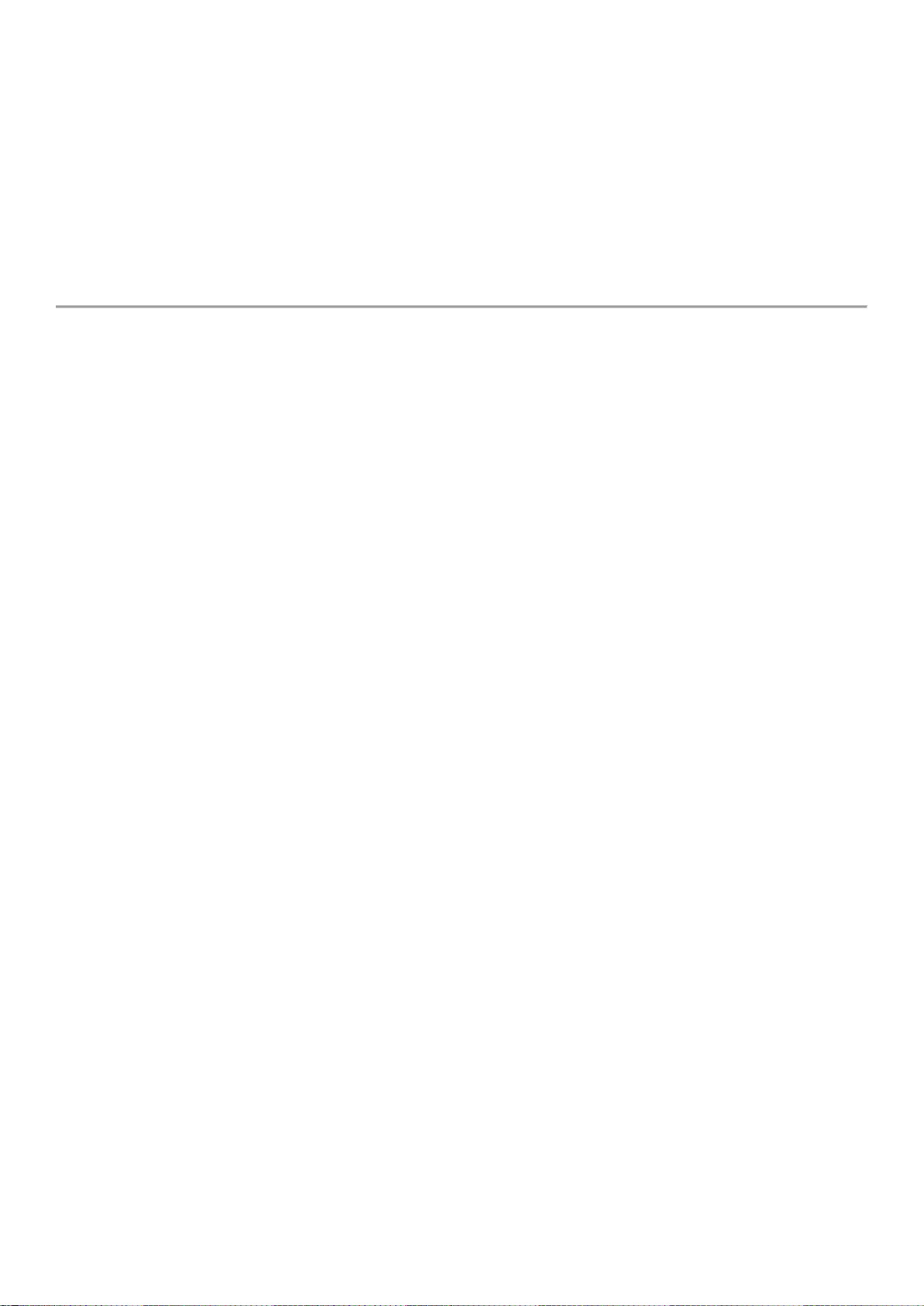
目次に戻る
はじめに
メーカーモデル名と番号
Dell DW514 外部 DVD±RW スロットドライブ
ドライブの説明
Dell DW514 外部 DVD±RW スロットドライブは、CD や DVD メディアを読み出し、メディアに書き込みます。こ
のドライブのフォームファクターは極スリムです。対応するメディアタイプにつきましては、「仕様」セクションをご参照くだ
さい。
ドライブの特殊機能
Dell DW514 外部 DVD±RW スロットドライブは、以下の機能を備えています:
• USB 2.0 インターフェース (480 メガビット/秒)
• タイプ: 外部、スロットロード
• 12 cm ディスクにのみ対応
• バッファアンダーラン防止技術
システム要件
• USB ポート x 1
• Microsoft Windows 7 または Windows 8
4
Page 5
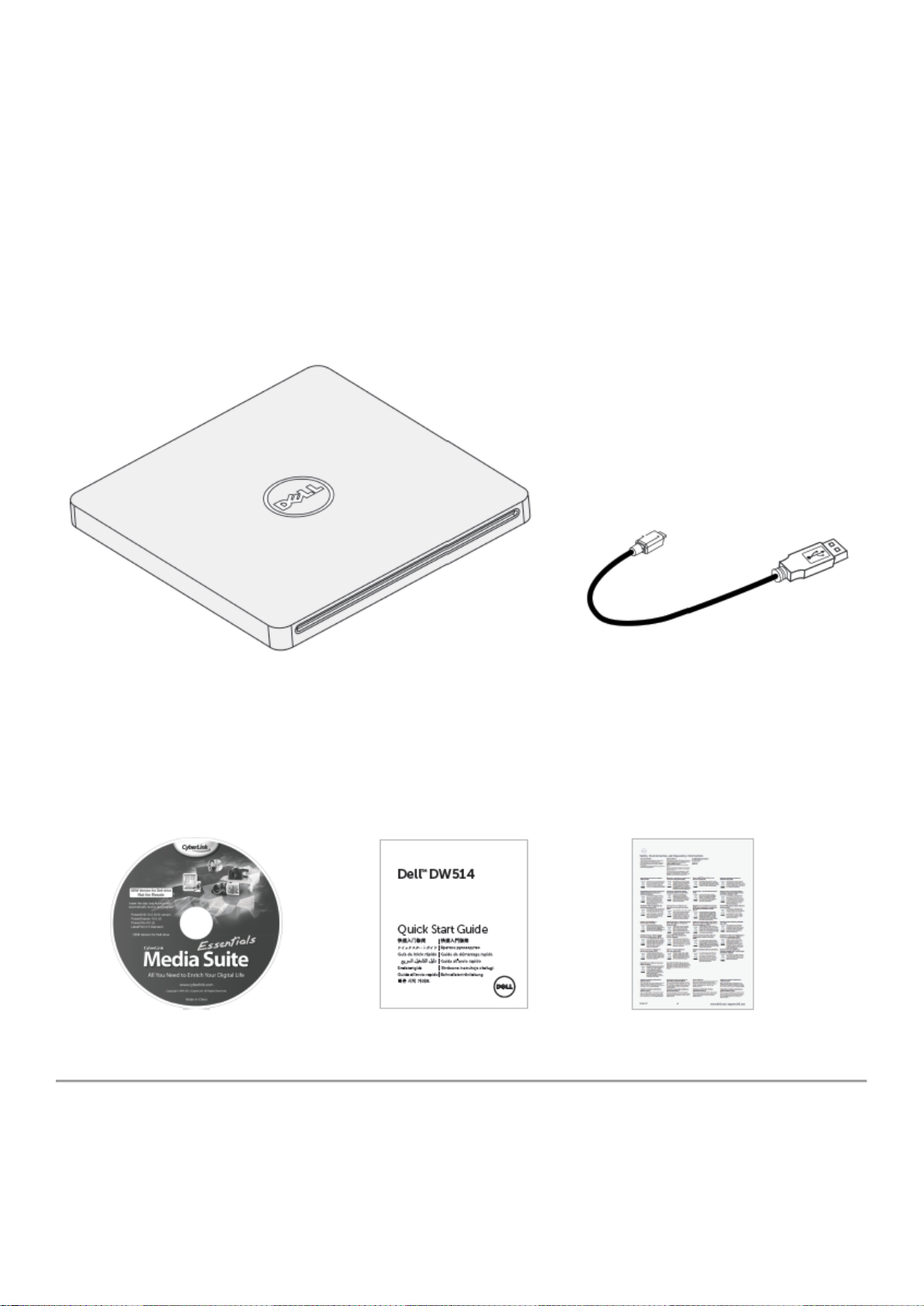
目次に戻る
同梱内容
5
Page 6
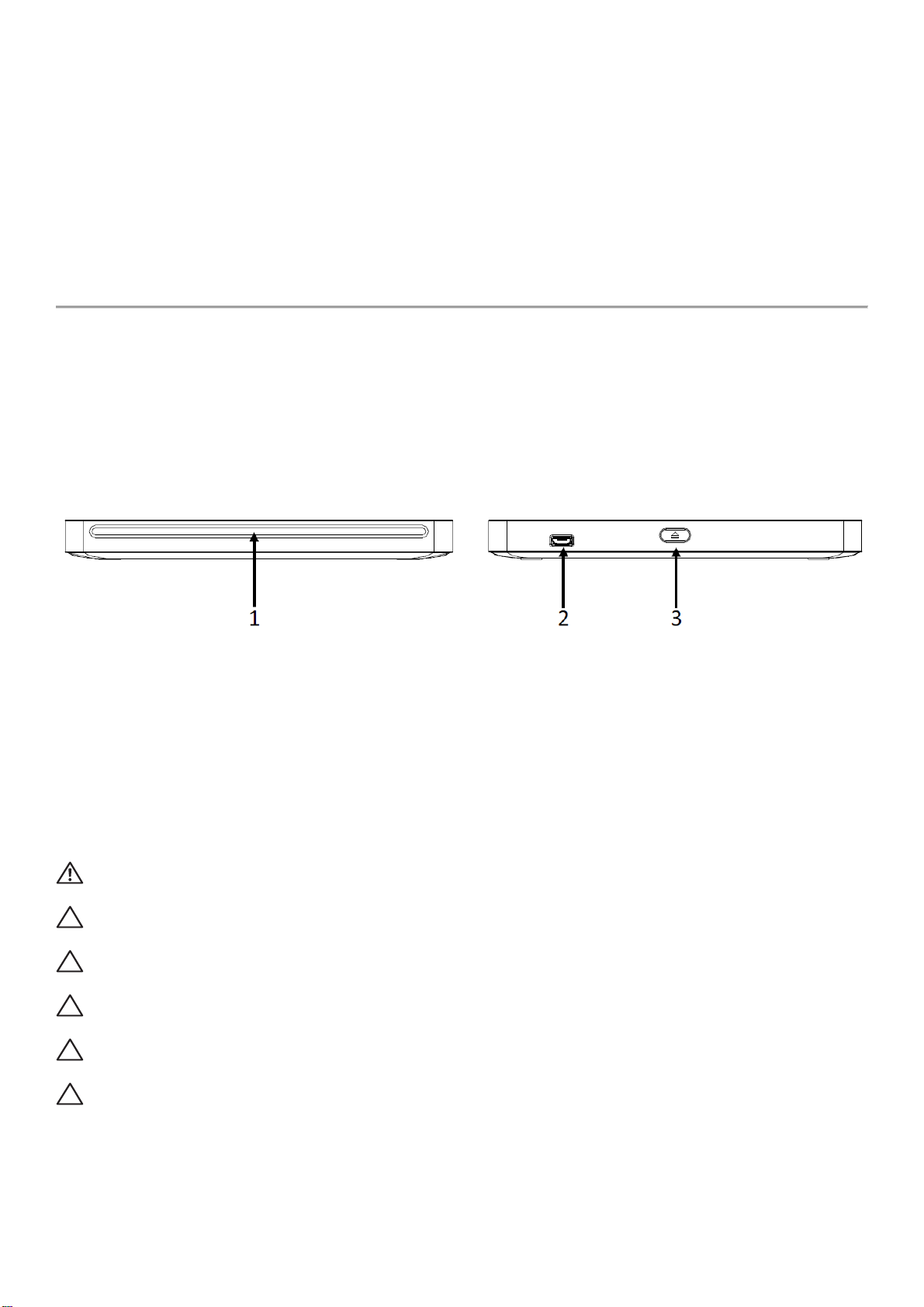
目次に戻る
製品の機能と設定
製品の機能
正面図 背面図
1. 光ディスクスロット
2. USB 2.0 ポート (マイクロ B)
3. 光ディスク取出しボタン
Dell DW514 外部 DVD±RW スロットドライブを設定する
警告:ドライブの不適切なポートへの接続は、ドライブの不具合の原因となります。
注意:12 cm ディスクにのみ対応します。
注意:光ディスクスロットには物を入れないでください。
注意:損傷したディスク、割れたディスク、傷のあるディスク、変形したディスクは使用しないでください。
注意:使用中製品の上に重いものを置かないでください。
注意:高速ドライブは、高速回転でスピンします。ディスクの片面のみ印刷したり、またはディスクに少し不
均衡がある場合は、不均衡は、高速のためにさらに大きくなり、ドライブが振動したり、ファンのような音が
出る原因となります。これらの状態は、高速技術に本来備わったもので、ドライブに問題があることを表して
いるのではありません。
6
Page 7

目次に戻る
前提条件
ドライブをコンピューターに接続するには、利用可能な USB ポートが 1 つ以上あるコンピューターを使用します。
手順
1. コンピューターの Bluetooth をオンにします。
2. USB ケーブルをコンピューターの USB ポートに接続します。
注意:このドライブには電源ボタンがありません。
3. コンピューターに接続すると、ドライブの電源が入ります。
注意:ラベルを上に向け、ディスクを光ディスクスロットにゆっくりと挿入します。ドライブをディスクに押し
込まないでください。
4. コンピューターの準備ができたら、ドライブが検出されたことを確認します。ソフトウェア インストール ディスクを
光ドライブに挿入し、画面の説明に従います。
7
Page 8

目次に戻る
取外し手順
インストールされているオペレーティングシステムによって、取外しの手順は異なります。
Windows 7 では
1. 取出しボタンを押し、ディスクを取り出します。
2. 画面右端の [ ] をクリックします。
3. 光ドライブを安全に取り外すには、画面のオプションをクリックします。
4. コンピューターから USB ケーブルを抜きます。
8
Page 9

注意:ベンジン、シンナー、レコードクリーナー、溶剤、静電気防止剤は使用しないでください。ディスクが破
損することがあります。
注意:資格のある技術者のみが、光ドライブ内のコンポーネントに触れることを許されています。ドライブを内
側から洗浄しないでください。
目次に戻る
ディスクを洗浄する
ディスクに埃や指紋がたまった場合は、中央から端に向かって、柔らかい布で拭き取ってください。
ドライブを洗浄する
9
Page 10

症状
解消策
•
目次に戻る
トラブルシューティング
症状と解消策
1. システムがドライブを認識し
ない。
2. ディスクが読み取りまたは再
生できない。
• ドライブのケーブルが正しく接続されていないことが考えられます。ケーブルが
適切に接続されているか、インターフェースを確認してください。ドライブをい
ったん取外し、再度接続してください。
• ポータブル USB ドライブが正しく構成されていないことが考えられます。ドラ
イブは USB インターフェースを電源とします。非パワードハブやデイジーチェ
ーン接続の USB 周辺機器を使用すると、ドライブが十分な電源を得られ
ない場合があります。ドライブは、コンピューターの USB ポートに直接接続
するようにしてください。
ディスクが汚れている(指紋等)場合、非摩擦布で、ディスク中央から外側
に向かって、洗浄します。
• ディスクに傷がついたり、歪んだりした場合は、ドライブに差し込まないでくだ
さい。
• ディスクを逆さまに差し込んだ場合は、正しい方向に差し込み直してくださ
い。
• ドライブが認識されない場合、上記セクション 1 を参照してください。
• 必要なソフトウェアアプリケーションは正しくインストールしていることをチェック
してください。
3. 特定タイプのディスクが再生
しない。
4. オーディオ CD を再生中に、
ドライブがディスク作動状態
になるが、音がでない。
• このドライブでは、仕様セクションに記載されたフォーマットのディスクのみサポ
ートしています。その他のフォーマットのディスク上ではデータを読み取ること
ができません。ディスクのフォーマットを確認してください。
• CD プレイヤアプリケーションを「デジタル」に設定してください。例えば、
Windows Media Player で、メニューバーから、「ツール」→「オプション」の
順でクリックして、最後に「デバイス」タブをクリックします。ドライブを選択し、
「プロパティ」ボタンをクリックします。再生モードを「デジタル」に設定します。
10
Page 11

目次に戻る
5. ドライブが最大速度
で書き込みまたは読
み取りできない。
6. ディスクを取り出せな
い。
7. ディスクに書き込めな
い (書き込み機能を
備えたドライブの場
合)。
• ディスクが清潔で、傷がないことを確認してください。
• メーカーが異なる、または購入時期の異なる媒体では、記録速度が異なります。ド
ライブが、利用可能な記録速度を調整して、最高の書込み品質を保ちます。
• システムで電源がオンになっていることを確認してください。
• システムがオペレーティングシステムで起動できる場合は、オペレーティングシステム
で [イジェクト] コマンド (ソフトウェアの [イジェクト]、最大 10 回) を実行するようにし
てください。
• ディスクは、読み取り/書き込み面が正しい方向で、ドライブにロードされています
か?ラベルは上に来るようにしてください。ディスクにラベルがない場合は、ディスク内
側のディスクコードは、ディスク最上部からみたときに、読込み用に適切な方向にな
っています。
• CD-R 、 DVD+R 、DVD-R、および BD-R ディスクは、再書き込みできません。
• 使用中のディスクのタイプを確認してください。仕様セクションを参照して、ディスクの
タイプがこのドライブにサポートされていることを確認してください。
• 書き込み可能ディスクの書き込み容量は十分ですか?
• ディスクに書き込み中、スクリーンセーバーまたはその他のアプリケーションが動作して
いましたか?作動していた場合は、アプリケーションをオフにして、もう一度やり直して
ください。
8. ディスクを挿入できま
せん(スロットロードド
ライブ用)。
• システムで電源がオンになっていることを確認してください。
• ドライブにすでにディスクが入っているかどうか、確認してください。入っている場合
は、取出しボタンを押して、ディスクを取り出し (またはソフトウェアの [イジェクト] を実
行します。ドライブが詰まっている場合は 10 回まで試行できます)、再度目的のデ
ィスクをロードします。
• このドライブは 12cm ディスクのみをサポートすることにご注意ください。
11
Page 12

注意:
メーカー
モデル名
タイプ
インターフェース
定格
媒体タイプ
書込み
読み取り
CD-ROM
CD-R
高速 CD-RW
超高速 CD-RW
超高速プラス CD-RW
120 mm (CD)
80 mm (CD)
名刺(CD)
スタンプ DVD - 5、9、10、18
DVD-R (オーサリング)
DVD-R (SL & DL)
DVD+R (SL & DL)
DVD-RW
目次に戻る
仕様
これらの仕様は情報目的のためだけに製造元によって提供されたもので、お客様に対する Dell の保
証を拡張するものではありません。Dell 保証書は、システムにあるマニュアルに記載されています。
メーカーとモデル名
Dell Inc.
DW514
外部
USB 2.0 マイクロ B
5V、1.6A
サポート機能
対応の場合は『OK』、未対応の場合は『NO』、使用可能なメディアの種類がない場合は『N/A』とそれぞれ表記
されます。
N/A OK
OK OK
1
OK OK
OK(R/RW) OK
N/A N/A
OK OK
OK OK
OK OK
OK OK
OK OK
N/A N/A
N/A OK
NO OK
12
Page 13

媒体タイプ
書込み
読み取り
DVD+RW
DVD-ダウンロード
DVD-RAM V2.1
120 mm (DVD)
80 mm (DVD)
名刺(DVD)
マウントレーニアフォーマット済み DVD+RW メディア
BD-ROM (SL & DL)
BD-R (SL & DL)
BD-RE (SL & DL)
120 mm (BD)
80 mm (BD)
フォーマット
書込み
読み取り
CD-DA
CD-ROM
CD-ROM XA
ビデオ CD
CD-I
2
写真 CD
CD-エキストラ
スーパービデオ CD
スーパーオーディオ CD ハイブリッドディスク
マウントレーニアフォーマット済み CD-RW 媒体
DVD-ビデオ
DVD-オーディオ
DVD-データ(シングルセッション)
DVD-データ(マルチセッション/境界)
マウントレーニアフォーマット済み DVD+RW メディア
BD-MV
BD-AV
目次に戻る
OK OK
OK OK
OK(R/RW/RAM) OK
N/A N/A
N/A N/A
N/A N/A
N/A N/A
N/A N/A
N/A N/A
OK = サポートされています
NO = サポートされていません
N/A 適用外
1
NO OK
N/A N/A
NO OK
1
OK OK
N/A OK
N/A OK
OK OK
N/A OK
2
OK OK
OK OK
OK OK
N/A OK
NO OK
OK OK
N/A OK
OK OK
OK OK
NO OK
N/A N/A
N/A N/A
13
Page 14

フォーマット
書込み
読み取り
BD-データ
AVCREC
コピー防止 / データ機密保護
書込み
読み取り
サポート CPRM
サポート VCPS
3
システムインターフェース
性能
CD (CD-ROM/CDR/CD-RW)
目次に戻る
1
N/A N/A
NO NO
OK = サポートされています
NO = サポートされていません
N/A 適用外
3
1
OK OK
NO NO
OK = サポートされています
NO = サポートされていません
N/A 適用外
1
書込みには、適切なアプリケーションソフトウェアが必要です。
2
CD-I と PhotoCD には、特別なリーダー / プレイヤソフトウェアが必要なことがあります。PhotoCD 書き込みに
は、 Kodak ライセンスが必要です。
3
CPRM と VCPS のサポートについては、適切なアプリケーションソフトウェアが必要です。
拡張仕様
データ転送速度 USB 2.0 (480 メガビット/秒)
読み取り 最大 24X
デジタルオーディオエクス
トラクション(DAE)
書き込み CD-R 最大 24X
書き込み CD-RW 最大 16X (US-RW)
各媒体の「最大 X」速度は以下の通りです。CD 1X=150
KB/秒、DVD 1X=1350 KB/秒、BD 1x = 4.5 MB/秒
最大 20X
14
Page 15

DVD
BD
電源消費
音響ノイズ
電源
温度
相対湿度
高度
寸法と重さ
目次に戻る
読み取り(シングルレイヤ/2 重または 2 重レイヤ) 最大 8X/8X
書き込み DVD+/-R 最大 8X
書き込み DVD+R 2 重層 最大 6X
書き込み DVD-RAM 最大 5X
書き込み DVD+RW 最大 8X
書き込み DVD-RW 最大 6X
読み取り BD-ROM
書き込み BD-R
書き込み BD-RE
一般
作動(音圧レベル、一般) 50dBA 未満
電圧
操作 0C (0F)
非操作 0C (0F)
操作(結露なし) 10%~90% RH
N/A
N/A
N/A
8W
DC +5V±5%
50C~500C(410F~1220F)
-400C~650C(-400F~1490F)
非操作(結露なし、電源オフ、ディスクなし) 5%~95% RH
操作 m -200 m ~ 3,048 m
MTBF:
150,000 POH (15%デューティサイクル)
幅 mm
深 mm
高さ mm
重さ g 248g±20g (USB ケーブルを除く)
143mm
143mm
14.1mm
15
Page 16

目次に戻る
規制
規制に関する注意事項
電磁気干渉(EMI)は、自由スペースで放射したか、または、ラジオナビゲーションの機能またはその他安全サービ
スに危険を及ぼすか、あるいはライセンスのあるラジオ通信サービスを大きく劣化させたり、障害になったり、または
繰り返し妨害したりする、電源または信号負荷とあわせて行われた信号あるいは放射です。ラジオ通信サービスは、
AM/FM 民間放送、テレビ、携帯サービス、レーダー、航空交通管理、ページャーおよび個人通信サービス(PCS)
等です。これらのライセンスを必要とするサービス、および WLAN や Bluetooth などのライセンスを必要としない無
線サービスは、コンピュータシステムを含むデジタル機器などの電波放射を前提としないデバイスと共に、電磁気環
境に影響を与えます。
電磁気互換性(EMC)は、電子環境とともに、適切に機能する電子装置品目の機能です。このコンピュータシス
テムは、EMI の規制局制限に適合するように設計および設定されていますが、特定の設備では干渉が発生しな
い保証はありません。
Dell™ 製品は、特定の電磁環境に対応するように設計、試験および分類されています。これらの電磁環境の分
類は、一般的に次のように定義されます。
∞ Class B 製品は住宅/家庭環境での使用を前提に設計されていますが、非住宅/非家庭環境でも使用できま
す。
注意:住宅/家庭環境とは製品の使用場所から 10 m 以内の範囲で放送用無線やテレビ受信機が使用可能
な環境のことです。
∞ Class A 製品は非住宅/非家庭環境での使用を前提に設計されています。Class A 製品は住宅/家庭環境
で使用することもできますが、干渉の原因となる場合があるので、適切な対策を講じる必要があります。
この設備の電源をオン、オフにして、ラジオ通信サービスで干渉が生じる場合、次のいずれかの方法で干渉を修正
することをお薦めします。
16
Page 17

目次に戻る
• 受信アンテナの方向を再度調整する。
• 受信器に対して、コンピュータの位置を変える。
• コンピュータを受信器から離す。
• コンピュータと受信器の分岐回路が異なる箇所になるように、別のコンセントに差し込む。
必要な場合、Dell™ テクニカルサービスに相談するか、ラジオ/テレビまたは EMC の専門技術者にアドバイスを求
める。
システムに統合または接続される周辺機器、拡張カード、プリンタ、入出力(I/O)デバイス、モニタ等を含む情報
技術機器(ITE)は、コンピュータシステムの電磁気環境分類に適合しなければなりません。
シールド付信号ケーブルに関する注意事項:ラジオ通信サービスとの干渉発生の可能性を低減させるため、周辺
機器を Dell™ 機器に接続するには、シールド付ケーブルのみ使用してください。シールド付ケーブルを使用するこ
とで、対象となる環境で、適切な EMC 分類を維持できます。パラレルプリンタについては、ケーブルは Dell™ から
入手できます。ご希望の場合は、ワールドワイドウェブの www.dell.com で Dell™からケーブルの注文ができます。
Dell 社は、この製品がクラス B 分類製品であると認めています。以下のセクションでは、国別の EMC/EMI また
は製品安全情報を記載しています。
FCC 注意事項(米国のみ)
FCC、Class B
この設備は、ラジオ周波エネルギーを生成、使用し、放射できます。また、メーカーの指示書にしたがって据付、使
用されていない場合、ラジオとテレビ受信に干渉を発生させることがあります。この設備は、FCC 規則の第 15 部
にしたがって、Class B デジタル機器の制限に準拠することが試験され、確認されています。
注意事項:FCC 規制によって、DellTM社が明示的に承認していない製品変更または修正により、この機器を作
動させる承認が無効になることがあります。
17
